Loo kiirklahv Windowsi suuruse muutmiseks teatud suurusega AutoHotkey abil
Kuna ma kulutan palju aega oma rakenduste testimiseks, ekraanipiltide tegemiseks ja veebiarenduse tegemiseks, pean ma pidevalt akende suurust muutma erinevateks suurusteks - nii et ma olen koostanud AutoHotkey funktsiooni, mis seda mulle teeb.
Eeldame, et olete juba alla laadinud ja installinud AutoHotkey, ja sul on mõni idee, kuidas see kõik toimib. Kui te seda ei tee, võiksite lugeda läbi nende juhendaja.
Stsenaarium
Siin on näidisvideo, mis näitab skripti toimimise ajal, nii et saate aru, mida me täna loome. Põhiidee on, et me muudame akende suuruse teatud mõõtmeteks või suurust muudetakse ainult laiuse või kõrguse järgi, jättes teise sammu.
Looge AutoHotkey skript
Te soovite alustada, luues tühja AutoHotkey skripti ja sisestades sellele järgmise koodi. Seda funktsiooni kasutame hiljem akende suuruse muutmiseks mõne kiirklahviga. Loomulikult võite selle funktsiooni ka oma olemasolevasse skripti panna.
ResizeWin (laius = 0, kõrgus = 0)
WinGetPos, X, Y, W, H, A
Kui% Width% = 0
Laius: = WKui% Kõrgus% = 0
Kõrgus: HWinMove, A ,,% X%,% Y%,% laius%,% kõrgus%
Skripti „A“ tähendab, et see töötab aktiivses aknas, kui soovid seda asendada konkreetse akna pealkirjaga. Te märkate, et funktsiooni esimene rida haarab praeguse laiuse / kõrguse ja X / Y positsiooni, mida seejärel kasutatakse skriptis juhul, kui laius / kõrgus ei ole määratud, ja jätta ekraanil praeguse X / Y positsiooni samas kohas.
Akna suuruse muutmine spetsiifiliseks laiuseks / kõrguseks
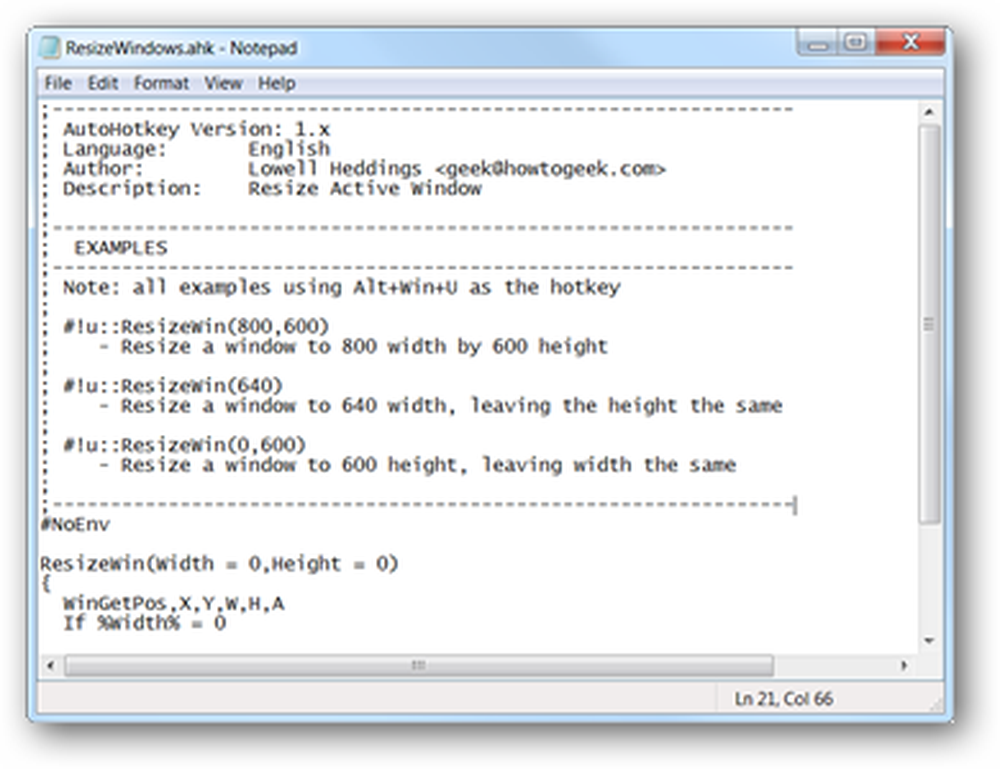
See on ilmselt kõige kasulikum funktsioon veebiarendajatele, kes võiksid veebilehe kujunduse testimiseks soovida brauseri suurust muuta. Muidugi, seal on palju rakendusi ja brauseri pistikprogramme, mis teevad sama asja, aga kui sa oled AutoHotkey kasutaja, siis on teil vaja vaid mõningaid täiendavaid koodi ridu, et kõrvaldada kõik see üldkulud.
Konkreetse laiuse ja kõrguse muutmiseks soovite kasutada sellist funktsiooni:
ResizeWin (laius, kõrgus)
Seejärel saate määrata selle kiirklahvile, sel juhul kasutame aktiivse akna suuruse muutmiseks 800 + 600-ni Win + Alt + U-d..
#! u :: ResizeWin (800,600)
Akna suuruse muutmine konkreetse laiusega
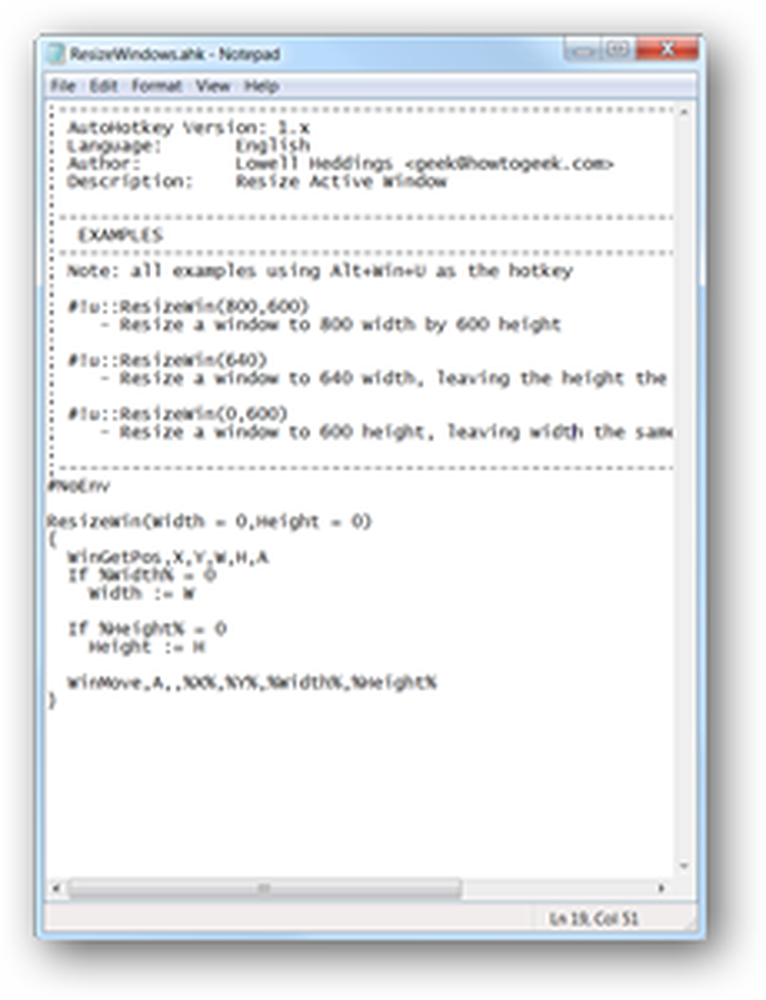
Kõrguse parameetreid saab jätta ka funktsiooni helistamisel, et muuta ainult akna laiuse suurust, kuid mitte kõrgust. See on ilmselt vähem kasulik, kuid olen leidnud, et see toimib hästi, kui teil on väga suur ekraan ja soovite muuta akende suurust, et see sobiks ekraanile..
Näiteks määraks see rida Win + Alt + U kiirklahvi akna suuruse muutmiseks 640 pikseliks ja jätke kõrguse samaks:
#! u :: ResizeWin (640)
Akna suuruse muutmine konkreetseks kõrguseks
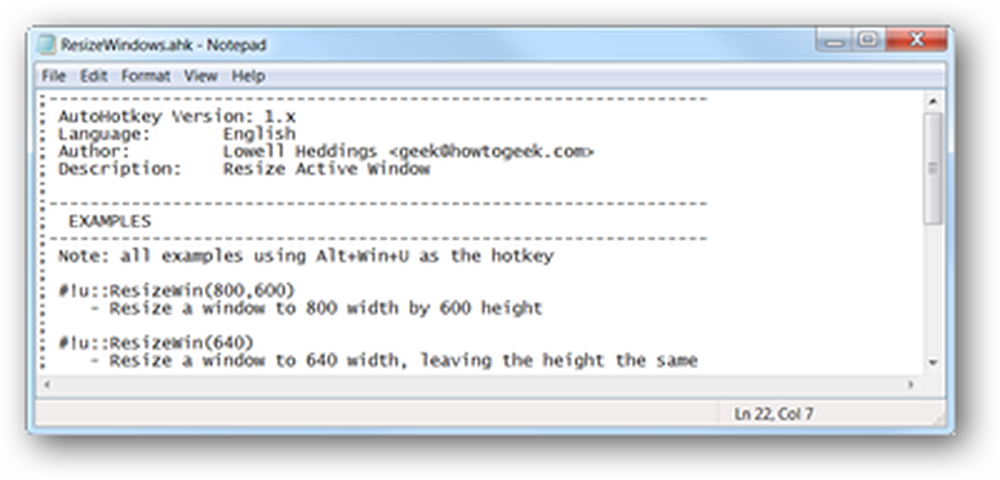
Akna suuruse muutmiseks kindlasse kõrgusesse, jättes samas laiuse samaks, liigu kõrguse parameetrina 0-ni. Näiteks praeguse akna suuruse muutmiseks 400 pikslini, kui vajutate Win + Alt + U, kasutate seda rida:
#! u :: ResizeWin (0,400)
See on kasulik funktsioon, mida saate oma AutoHotkey skripti sattuda - isegi kui te seda praegu ei vaja, on ilmselt kasulik hiljem salvestada. Meil on ka skripti allalaaditav versioon, mida saate siin kasutada:
Laadige ResizeWindows AutoHotkey skript alla Howtogeek.com-lt



